win7电脑怎么创建另一个桌面 win7电脑如何打开第二个桌面
更新时间:2024-04-29 13:36:52作者:xinxin
由于win7电脑中运行的程序窗口众多,因此为了防止出现程序运行冲突的情况,任务视图能够帮助用户创建新的桌面来运行程序,可是很多刚接触win7系统的用户还不懂得创建新桌面的设置,对此win7电脑怎么创建另一个桌面呢?这里小编就给大家讲解的win7电脑如何打开第二个桌面全部内容。
推荐下载:win7极限精简版64位
具体方法:
1、打开Dexpot软件,启动后右键点击电脑任务栏的小电脑图标,点击设置。
2、在常规中设置虚拟桌面的个数,默认是四个桌面,勾选开机自动运行Dexpot方便下次开启电脑,点击确定。
3、预览所有的桌面,右键软件。选择全屏预览就可以了,会把你所有的虚拟桌面列举出来,想要进入那个虚拟桌面点击对应的桌面即可,分配应用程序,可将桌面软件分配到其他桌面。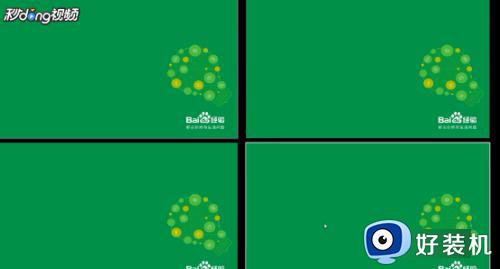
4、点击程序,选择要分配到的桌面,确认即可,切换虚拟桌面,右键点击电脑任务栏的小电脑图标,勾选桌面。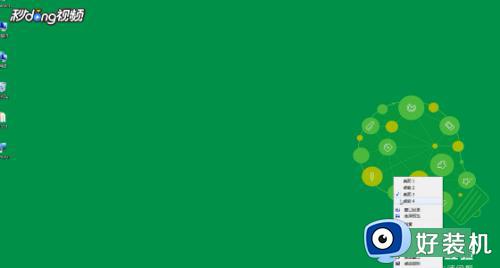
上述就是小编给大家带来的win7电脑如何打开第二个桌面全部内容了,还有不清楚的用户就可以参考一下小编的步骤进行操作,希望本文能够对大家有所帮助。
win7电脑怎么创建另一个桌面 win7电脑如何打开第二个桌面相关教程
- win7怎么远程连接另一台电脑 win7如何进行远程桌面连接
- windows7怎么删除另一个用户 win7删除多余用户的方法介绍
- win7旗舰版去掉桌面图标箭头设置 win7怎么去除桌面图标小箭头
- win7如何整理桌面 win7整理桌面的解决方法
- win7桌面图标箭头怎么去掉 win7桌面图标快捷方式箭头如何去掉
- 如何在win7制作桌面主题 win7制作桌面主题设置步骤
- win7怎么创建本地连接 win7系统如何新建本地连接
- win7怎么强制退回桌面 win7电脑如何强制退回桌面
- win7怎么新建记事本?win7如何新建记事本
- windows7怎么换壁纸 win7如何换桌面壁纸电脑
- win7访问win10共享文件没有权限怎么回事 win7访问不了win10的共享文件夹无权限如何处理
- win7发现不了局域网内打印机怎么办 win7搜索不到局域网打印机如何解决
- win7访问win10打印机出现禁用当前帐号如何处理
- win7发送到桌面不见了怎么回事 win7右键没有发送到桌面快捷方式如何解决
- win7电脑怎么用安全模式恢复出厂设置 win7安全模式下恢复出厂设置的方法
- win7电脑怎么用数据线连接手机网络 win7电脑数据线连接手机上网如何操作
win7教程推荐
- 1 win7每次重启都自动还原怎么办 win7电脑每次开机都自动还原解决方法
- 2 win7重置网络的步骤 win7怎么重置电脑网络
- 3 win7没有1920x1080分辨率怎么添加 win7屏幕分辨率没有1920x1080处理方法
- 4 win7无法验证此设备所需的驱动程序的数字签名处理方法
- 5 win7设置自动开机脚本教程 win7电脑怎么设置每天自动开机脚本
- 6 win7系统设置存储在哪里 win7系统怎么设置存储路径
- 7 win7系统迁移到固态硬盘后无法启动怎么解决
- 8 win7电脑共享打印机后不能打印怎么回事 win7打印机已共享但无法打印如何解决
- 9 win7系统摄像头无法捕捉画面怎么办 win7摄像头停止捕捉画面解决方法
- 10 win7电脑的打印机删除了还是在怎么回事 win7系统删除打印机后刷新又出现如何解决
